Google Chrome tilbyr en funksjon der du kan koble Google-kontoen din til nettleseren på alle enhetene dine. Når denne funksjonen er aktivert, vil Chrome automatisk synkronisere bokmerker, nettleserhistorikk, lagrede passord, installerte utvidelser og valgte temaer, samt andre innstillinger, mellom alle enhetene. Dette skaper en enhetlig brukeropplevelse uansett hvor du befinner deg.
Hvordan aktivere synkronisering
For å begynne å synkronisere Chrome med Google-kontoen din, åpne Chrome og trykk på profilikonet, som du finner øverst i høyre hjørne av nettleservinduet. Deretter velger du alternativet «Slå på synkronisering».
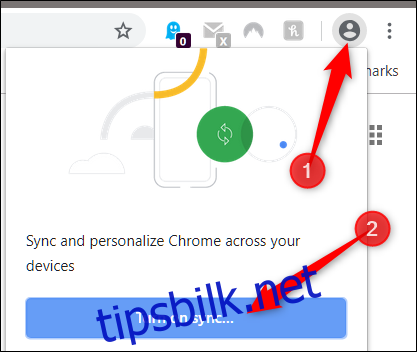
Du vil da bli ført til en innloggingsside for Google Chrome. Her må du oppgi e-postadressen din eller telefonnummeret som er koblet til Google-kontoen din, og deretter trykke på «Neste».
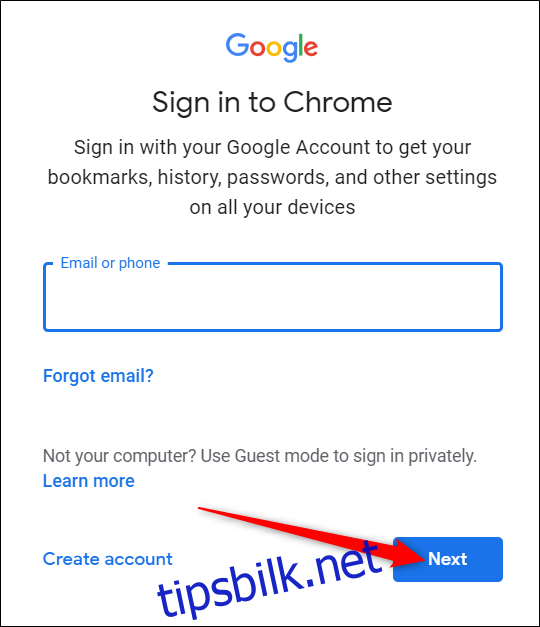
Skriv inn passordet ditt, og trykk på «Neste».
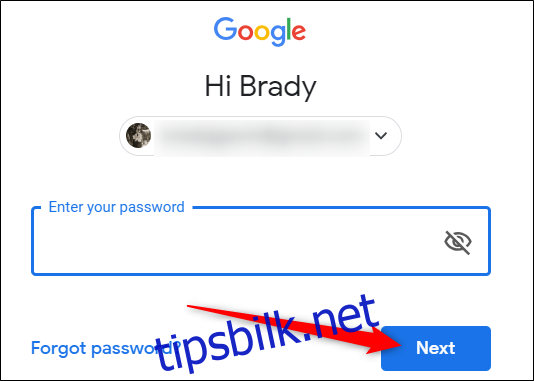
Hvis du tidligere har vært logget inn på en annen Google-konto i nettleseren din, kan det dukke opp en melding som spør hva du vil gjøre. Alternativet «Dette var ikke meg» vil opprette en ny Chrome-profil, mens «Dette var meg» vil slå sammen data fra den forrige kontoen til den nåværende profilen. Velg det alternativet som passer deg, og trykk på «Fortsett».
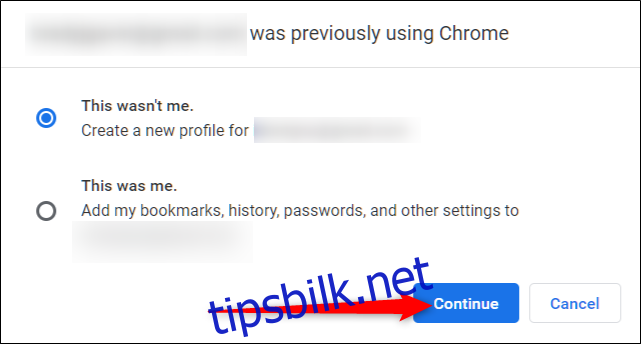
Deretter vises en melding som spør om du vil aktivere synkronisering. For å aktivere synkronisering i Chrome, trykker du på «Ja, jeg er med».

Hvis du ser en feilmelding ved siden av profilbildet ditt, trenger du ikke å bekymre deg. Dette betyr sannsynligvis at du tidligere har konfigurert kryptering for Google-kontoen din og at du bare trenger å skrive inn passordfrasen din.
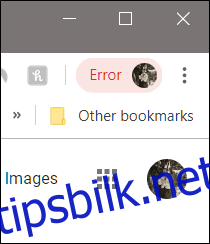
Trykk på profilbildet ditt, og deretter velger du «Skriv inn passordfrase».
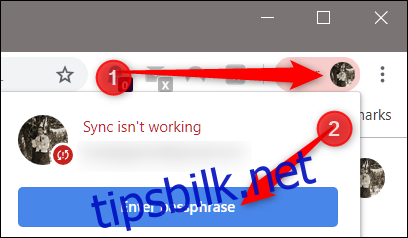
I den nye fanen som åpnes, skriver du inn passordfrasen og trykker på «Send».
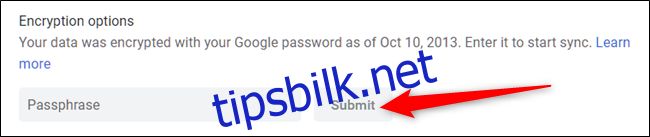
Nå er synkroniseringen aktivert, og du kan bruke Chrome fra hvor som helst, på hvilken som helst enhet.
Slik deaktiverer du synkronisering
Hvis du ikke har behov for synkronisering på tvers av flere enheter, er det like enkelt å deaktivere synkroniseringen som å aktivere den.
Start Chrome og trykk på profilbildet ditt, og deretter velger du «Synkroniserer til», eller du kan skrive inn chrome://settings/people i adressefeltet og trykke Enter.
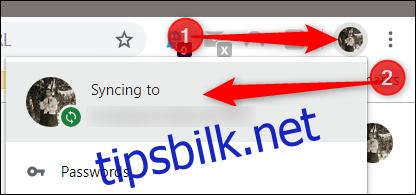
Under overskriften «Personer» trykker du på «Slå av».
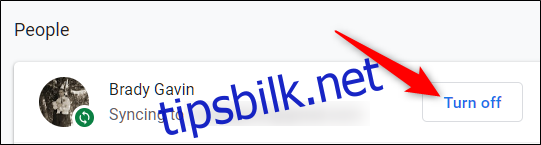
Når du slår av synkroniseringen, vil det du gjør mens du bruker Chrome ikke lenger bli lagret i profilen din. Bokmerker, historikk, passord og andre data vil ikke lenger bli synkronisert eller tilgjengelig.
Trykk på «Slå av».

Hvis du ønsker å slette bokmerker, historikk, passord og andre data fra enheten du bruker, merker du av i den aktuelle boksen.
Det er alt du trenger å gjøre. Når du har trykket på «Slå av», er synkroniseringen deaktivert, og du vil ikke lenger ha tilgang til de funksjonene som tidligere ble tilbudt gjennom synkronisering.
